Змест
Намаляваць крывую лінію пры дапамозе ручкі або алоўка - не самая простая рэч, і цяжка атрымаць ідэальную крывую, якую вы хочаце. Вось чаму Adobe Illustrator распрацаваў інструменты, якія дапамогуць нам атрымаць ідэальную крывую, якую мы жадаем.
Працуючы з Adobe Illustrator кожны дзень на працягу прыкладна дзевяці гадоў, я знайшоў самы просты спосаб пабудаваць крывыя лініі з дапамогай розных інструментаў. Паверце, веданне гэтых інструментаў зэканоміць вам масу часу на стварэнне крывых ліній у Illustrator.
Напрыклад, я выкарыстоўваю інструмент "Апорная кропка", каб рэдагаваць траекторыі майго інструмента "пяро", і інструмент "Крывізна", каб стварыць некалькі крывых ліній і фігур. І для мяне лепшым інструментам для стварэння выгнутага вугла з'яўляецца інструмент прамога выбару.
У гэтым артыкуле вы даведаецеся пра тры спосабы выгінання лініі ў Adobe Illustrator усяго за два крокі!
Давайце разбярэмся.
3 спосабы выгнуць лінію ў Adobe Illustrator
Заўвага: здымкі экрана зроблены з версіі Illustrator CC для Mac. Windows і іншыя версіі могуць выглядаць крыху інакш.
У якасці прыкладу возьмем гэты просты прастакутнік. Мы можам ператварыць яго ў зусім іншую форму, выкарыстоўваючы тры розныя інструменты ніжэй, каб дадаць крывыя.

1. Інструмент "Апорная кропка"
Інструмент "Апорная кропка" выдатна працуе разам з інструментам "Пяро". Вы можаце лёгка рэдагаваць апорныя кропкі або проста перацягнуць шлях да крывых ліній.
Крок 1 : Абярыце Інструмент апорнай кропкі ( Shift + C ) схаваны на той жа ўкладцы інструмента, што і інструмент "Пяро".

Крок 2 : Націсніце на шлях і перацягніце, каб стварыць крывую. Напрыклад, я націскаю і перацягваю ўлева. Вы можаце перамяшчаць ручкі або апорныя кропкі, каб адрэгуляваць крывую.

Парады: Не задаволены крывой? Націсніце на якар, ён вернецца да прамой лініі, каб вы маглі зноў націснуць і перацягнуць.
2. Інструмент крывізны
Крок 1 : Выберыце Інструмент крывізны ( Shif t + ` ).

Крок 2 : Пстрыкніце ў любым месцы на шляху/лініі і перацягніце ў патрэбным кірунку крывой. Калі вы націскаеце, вы дадаяце апорныя кропкі да лініі, так што вы можаце зрабіць некалькі крывых.

Чырвоныя кругі - гэта вобласці, на якія я націснуў.
У адрозненне ад інструмента "Апорная кропка", інструмент "Крыўля" не мае маркераў кірунку. Але вы можаце рэдагаваць крывыя, перамяшчаючыся вакол маленькіх акружнасцяў апорных кропак.
3. Інструмент прамога выбару
Гэты інструмент не працуе на прамой лініі з дзвюма апорнымі кропкамі. Вы можаце выкарыстоўваць інструмент прамога выбару, каб выгнуць востры кут або адрэдагаваць крывую крывой лініі.
Крок 1 : Выбраўшы інструмент прамога вылучэння, пстрыкніце па апорнай кропцы ў куце прамавугольніка, і вы ўбачыце невялікія кругі, якія можна рэдагаваць.

Крок 2 : Націсніце на круг і перацягніце яго да цэнтра.

Утворыцца крывая, і вы ўбачыце маркеры напрамкаў. Перамясціцьручкі напрамкі для рэгулявання крывой пры неабходнасці.
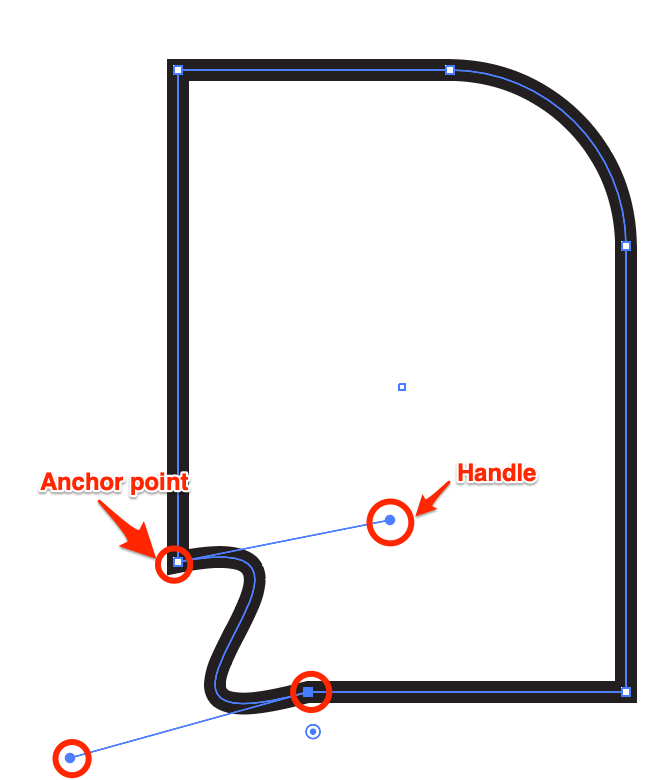
Іншыя пытанні?
Ніжэй вы знойдзеце хуткія адказы на пытанні, звязаныя з тым, як ствараць крывыя лініі ў Adobe Illustrator.
Як намаляваць крывую/хвалістую лінію ў Adobe Illustrator?
Вы можаце намаляваць крывую лінію, выкарыстоўваючы Pen Tool ( P ) або гуляючы з Effect > Сказіць & Пераўтварэнне > Зіг Заг.
Вы таксама можаце намаляваць прамую лінію з дапамогай Інструмента адрэзка лініі і выкарыстаць адзін з прыведзеных вышэй метадаў, каб выгнуць прамую лінію.
Як вы выгінаеце форму ў Illustrator?
Вы можаце лёгка выгнуць фігуру, выкарыстоўваючы адзін з прыведзеных вышэй метадаў, але ёсць і іншыя рэчы, якія вы можаце зрабіць, каб стварыць розныя выгнутыя формы.
Напрыклад, вы можаце ўжываць розныя эфекты, такія як дэфармацыя або скажэнне & Трансфармуйце для стварэння фігур і выгнутага тэксту.

Як змяніць таўшчыню лініі ў Illustrator?
Вы можаце змяніць таўшчыню лініі, наладзіўшы таўшчыню штрыха. Калі лінія выбрана, знайдзіце панэль Appearance у раздзеле Properties і змяніце таўшчыню абводкі, каб зрабіць вашу лінію танчэйшай або тоўшчы.

Заключныя думкі
Заўсёды ёсць спосаб прымусіць усё працаваць, і вось у вас ёсць тры. Як я ўжо згадваў раней, самы хуткі спосаб зрабіць вугал выгнутым - гэта выкарыстоўваць інструмент прамога выбару. Але два іншыя інструменты даюць вам больш свабоды для рэдагавання крывых.
Атрымлівайце задавальненневывучыце розныя спосабы выгінання ліній і знайдзіце, які варыянт найбольш зручны для вас.

